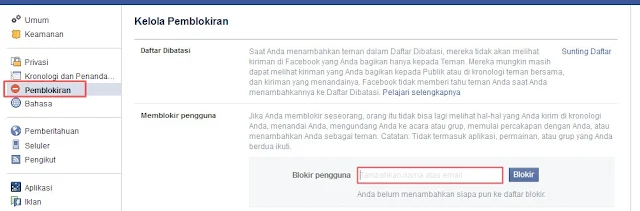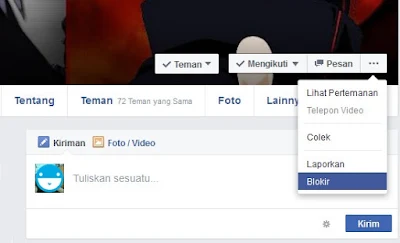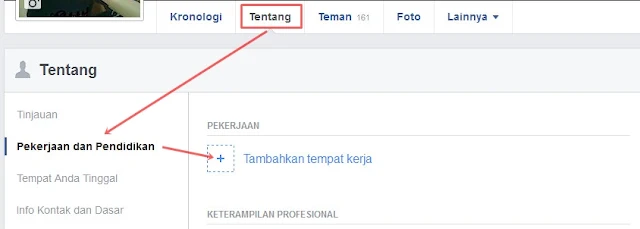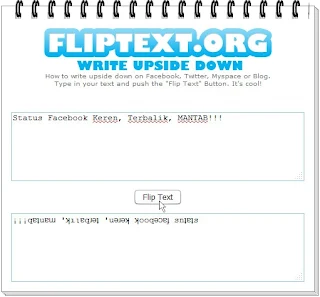Jadi tidak hanya windows saja yang memiliki kegunaan tombol tertentu atau kode rahasia yang digunakan sebagai shortcut, media sosial seperti facebook ini juga memiliki beberapa. Dari yang hanya satu tombol sampai menggunakan kombinasi tombol keyboard. Berikut macam jenisnya serta kegunaan dari tombol keyboard pada facebook.
Anda dapat menekan tombol ini di keyboard Anda untuk menggunakan Facebook yang lebih cepat dan lihat apa saja fungsinya supaya kita mengetahuinya.
• J, K — Gulung di antara Kabar Berita ke bawah dan ke atas
• P — Untuk membuat dan kirim status baru
• L — Menyukai atau tidak menyukai berita yang dipilih
• C — Mengomentari berita/status yang dipilih
• C — Bagikan berita yang dipilih
• O — Buka lampiran dari berita yang dipilih
• Enter — Tampilkan Selengkapnya berita yang telah dipilih
• / — Cari
• Q — Cari kontak obrolan
Untuk tombol kombinasi digunakan pada menu tertentu pada facebook,
• Shift + Alt + 0 — Bantuan
• Shift + Alt + 1 — Home
• Shift + Alt + 2 — Kronologi
• Shift + Alt + 3 — Teman
• Shift + Alt + 4 — Pesan Masuk
• Shift + Alt + 5 — Pemberitahuan
• Shift + Alt + 6 — Pengaturan
• Shift + Alt + 7 — Log Aktivitas
• Shift + Alt + 8 — Tentang
• Shift + Alt + 9 — Ketentuan
• Shift + Alt + m — Pesan Baru
Supaya kita tidak bolak balik menghafal kode pintasan facebook tersebut, coba Anda ketikkan tanda tanya [?] pada keyboard guna menampilkan dialog berbagi macam tombol dan kegunaannya seperti yang dimaksud di atas. Dengan megitu ketika Anda lupa bisa langsung mengetahuinya melalui facebook kode tombol mana yang lupa dan mau digunakan.
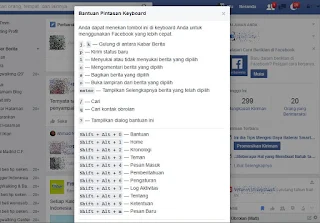 |
| Shift + ? |
Kalau sudah terbiasa akan secara otomatis langsung bisa menerapkan tombol shortcut pada facebook guna mempermudah serta mempercepat aktivitas di media sosial. Seperti contohnya kalau mau melihat pemberitahuan baru bisa langsung tekan Shift+Alt+6 akan lebih cepat daripada harus menggeser cursor yang masih jauh dari jangkauan. Apalagi Anda adalah seorang pengguna facebook baru pasti akan sengan mengetahui hal ini yang belum banyak mengetahuinya.
Tapai tunggu dulu, masih ada beberapa tombol kombinasi lagi untuk setiap browser yang Anda gunakan. Ini berguna untuk Accsess Key sehingga kalau kita mengunakannya memungkinkan tampilan facebook berpindah pada menu yang lainnya, ingin mencobanya juga?
Kalau Anda menggunakan browser Chrome untuk PC maka dapat menekan tombol Alt + #, untuk pengguna Mozilla Firefox dapat menekan kombinasi tombol Shift + Alt + #. Pada sistem web browser Internet Explorer untuk PC dapat menekan Alt + # + Enter. Kemudian bagi pengguna web browser Safari, Fireforex ataupun Chrome untuk Mac cukup menekan Ctrl + Options + #.
Mudah sekali kan untuk membantu mempercepat proses dalam menggunakan facebook. Dan itu saja tombol shortcut untuk facebook yang bisa saya kasih tahu, mudah-mudahan bermanfaat. Kalau menemui kesalahan tombol tidak berfungsi, mungkin keyboard pc Anda ada beberapa tombol perintah yang sudah tidak berfungsi lagi.